Печать других документов на HP DeskJet 6843
Электронная почта
Рекомендации
Не превышайте емкость входного лотка: макс. 150 листов.
Подготовка к печати
1. Убедитесь в том, что принтер включен.
2. Поднимите выходной лоток.
3. Сдвиньте направляющую ширины бумаги до упора влево, затем вытяните направляющую длины бумаги.
4. Положите обычную бумагу во входной лоток и продвиньте ее в принтер до упора.
5. Придвиньте направляющие вплотную к краям бумаги.

6. Опустите выходной лоток.
Печать
1. Откройте диалоговое окно Свойства принтера.
2. На вкладке Профили печати выберите Обычная ежедневная печать или Быстрая/экономичная печать, затем укажите следующие параметры печати:
• Формат бумаги. Подходящий формат бумаги.
• Тип бумаги. Автоматически или Обычная бумага
3. Выберите требуемые значения для следующих параметров печати:
• Качество печати
• Источник бумаги
• Печать в градациях серого
4. Выберите остальные требуемые параметры печати, затем щелкните мышью на кнопке ОК.
Для получения информации об элементах диалогового окна Свойства принтера используйте справочную функцию Что это такое?
Письма
Рекомендации
• Ознакомьтесь с инструкциями по добавлению к письму водяного знака.
• Указания по печати на конвертах приводятся на стр. Конверты.
• Не превышайте емкость входного лотка: макс. 150 листов.
Подготовка к печати
1. Убедитесь в том, что принтер включен.
2. Поднимите выходной лоток.
3. Сдвиньте направляющую ширины бумаги до упора влево, затем вытяните направляющую длины бумаги.
4. Положите обычную бумагу во входной лоток и продвиньте ее в принтер до упора.
5. Придвиньте направляющие вплотную к краям бумаги.

При использовании фирменного бланка убедитесь в том, что бланк лежит лицевой стороной вниз и верхний край обращен к принтеру.
6. Опустите выходной лоток.
Не выдвигайте фиксатор раскладной части выходного лотка при печати на бумаге формата Legal.
Печать
1. Откройте диалоговое окно Свойства принтера.
2. На вкладке Профили печати выберите Печать презентаций или Обычная ежедневная печать, затем укажите следующие параметры печати:
• Формат бумаги. Подходящий формат бумаги
• Тип бумаги. Автоматически или Обычная бумага
3. Выберите требуемые значения для следующих параметров печати:
• Качество печати
• Источник бумаги
4. Выберите остальные требуемые параметры печати, затем щелкните мышью на кнопке ОК.
Для получения информации об элементах диалогового окна Свойства принтера используйте справочную функцию Что это такое?
Документы
Рекомендации
• Ознакомьтесь с инструкциями по добавлению к документу водяного знака.
• Ознакомьтесь с инструкциями по печати первой страницы документа на бумаге другого типа.
• Экономьте бумагу, используя двустороннюю печать.
• Для печати черновиков используйте Быструю/экономичную печать.
• Не превышайте емкость входного лотка: макс. 150 листов.
Подготовка к печати
1. Убедитесь в том, что принтер включен.
2. Поднимите выходной лоток.
3. Сдвиньте направляющую ширины бумаги до упора влево, затем вытяните направляющую длины бумаги.
4. Положите обычную бумагу во входной лоток и продвиньте ее в принтер до упора.
5. Придвиньте направляющие вплотную к краям бумаги.

6. Опустите выходной лоток.
Не выдвигайте фиксатор раскладной части выходного лотка при печати на бумаге формата Legal.
Печать
1. Откройте диалоговое окно Свойства принтера.
2. На вкладке Профили печати выберите Обычная ежедневная печать или Печать презентации, затем укажите следующие параметры печати:
• Формат бумаги. Подходящий формат бумаги
• Тип бумаги. Автоматически или Обычная бумага
3. Выберите требуемые значения для следующих параметров печати:
• Качество печати
• Источник бумаги
• Двусторонняя печать
4. Выберите остальные требуемые параметры печати, затем щелкните мышью на кнопке ОК.
Для получения информации об элементах диалогового окна Свойства принтера используйте справочную функцию Что это такое?
Конверты
Рекомендации
• Не используйте следующие конверты:
• с застежками и окнами;
• с толстыми, неровными или загнутыми краями;
• с глянцевой поверхностью и тиснением;
• измятые, порванные или иным образом поврежденные.
• Выровняйте края пачки перед загрузкой конвертов во входной лоток.
• Не превышайте емкость входного лотка: до 20 конвертов.
Подготовка к печати
При печати одного конверта используйте устройство подачи фотобумаги и конвертов.
При печати на нескольких конвертах выполните следующие действия:
1. Убедитесь в том, что принтер включен.
2. Извлеките выходной лоток, затем уберите всю бумагу из входного лотка.
3. Сдвиньте направляющую ширины бумаги до упора влево, затем вытяните направляющую длины бумаги.
4. Загрузите конверты с правой стороны входного лотка предназначенной для печати стороной вниз, клапаном влево. Продвиньте конверты в принтер до упора.

5. Придвиньте направляющие вплотную к конвертам.
6. Установите выходной лоток.
Печать
1. Откройте диалоговое окно Свойства принтера.
2. Выберите вкладку Бумага/качество, затем выберите следующие параметры печати:
• Формат. Подходящий формат конвертов
• Тип. Автоматически или Обычная бумага
3. Выберите остальные требуемые параметры печати, затем щелкните мышью на кнопке ОК.
Для получения информации об элементах диалогового окна Свойства принтера используйте справочную функцию Что это такое?
Почтовые открытки

Если на принтер установлено дополнительное устройство автоматической двусторонней печати с лотком для бумаги малого формата, следуйте инструкциям по печати почтовых открыток с помощью дополнительного устройства автоматической двусторонней печати с лотком для бумаги малого формата.
Рекомендации
• Используйте только карточки и малоформатные материалы рекомендованных для данного принтера форматов. Конкретные характеристики см. в справочном руководстве, которое входит в комплект поставки принтера.
• Не превышайте емкость входного лотка: макс. 60 карточек.
Подготовка к печати
Для печати одной открытки воспользуйтесь устройством подачи фотобумаги и конвертов.
Для печати нескольких открыток выполните следующие действия:
1. Убедитесь в том, что принтер включен.
2. Снимите выходной лоток, затем уберите всю бумагу из входного лотка.
3. Сдвиньте направляющую ширины бумаги до упора влево, затем вытяните направляющую длины бумаги.
4. Загрузите карточки во входной лоток, прижав их к правой стороне. Сторона, предназначенная для печати, должна быть обращена вниз, одна из коротких сторон должна быть обращена к принтеру. Продвиньте карточки в принтер до упора.

5. Придвиньте направляющие вплотную к карточкам.
6. Установите выходной лоток.
Печать
1. Откройте диалоговое окно Свойства принтера.
2. На вкладке Профили печати выберите Печать почтовых карточек, затем укажите следующие параметры печати:
• Формат бумаги. Подходящий формат бумаги
• Тип бумаги. Автоматически или Обычная бумага
• Источник бумаги. Верхний лоток
3. Выберите остальные требуемые параметры печати, затем щелкните мышью на кнопке ОК.
Для получения информации об элементах диалогового окна Свойства принтера используйте справочную функцию Что это такое?
Брошюры
Рекомендации
• Ознакомьтесь с инструкциями по печати брошюр без рамок.
• Для достижения оптимальных результатов используйте бумагу HP для брошюр и рекламных листовок.
• Не превышайте емкость входного лотка: макс. 25 листов.
Подготовка к печати
1. Убедитесь в том, что принтер включен.
2. Поднимите выходной лоток.
3. Сдвиньте направляющую ширины бумаги до упора влево, затем вытяните направляющую длины бумаги.
4. Положите бумагу для брошюр во входной лоток и продвиньте ее в принтер до упора.
5. Придвиньте направляющие вплотную к краям бумаги.

6. Опустите выходной лоток.
Печать
1. Откройте диалоговое окно Свойства принтера.
2. На вкладке Профили печати выберите Печать презентации, затем укажите следующие параметры печати:
• Формат бумаги. Подходящий формат бумаги
• Тип бумаги. Автоматически или подходящий тип бумаги для брошюр
3. Выберите требуемые значения для следующих параметров печати:
• Качество печати
• Печать в градациях серого
• Двусторонняя печать
4. Выберите остальные требуемые параметры печати, затем щелкните мышью на кнопке ОК.
Для получения информации об элементах диалогового окна Свойства принтера используйте справочную функцию Что это такое?
Поздравительные открытки
Рекомендации
• Разверните сложенные открытки и поместите их во входной лоток.
• Для достижения оптимальных результатов используйте бумагу для поздравительных открыток.
• Не превышайте емкость входного лотка: макс. 30 карточек.
Подготовка к печати
1. Убедитесь в том, что принтер включен.
2. Поднимите выходной лоток, затем уберите всю бумагу из входного лотка.
3. Сдвиньте направляющую ширины бумаги до упора влево, затем вытяните направляющую длины бумаги.
4. Пролистайте стопку поздравительных открыток, чтобы исключить их слипание, а затем выровняйте края стопки.
5. Поместите поздравительные открытки во входной лоток стороной, предназначенной для печати, вниз. Продвиньте карточки в принтер до упора.
6. Придвиньте направляющие вплотную к краям бумаги.

7. Опустите выходной лоток.
Печать
Если используемая прикладная программа поддерживает печать поздравительных открыток, следуйте инструкциям к этой программе. В противном случае следуйте указаниям ниже.
1. Откройте диалоговое окно Свойства принтера.
2. Выберите вкладку Бумага/качество, затем задайте следующие параметры печати:
• Формат. Подходящий формат открытки
• Источник. Верхний лоток
• Тип. Подходящий тип открытки
3. Выберите остальные требуемые параметры печати, затем щелкните мышью на кнопке ОК.
Для получения информации об элементах диалогового окна Свойства принтера используйте справочную функцию Что это такое?
Прозрачные пленки
Рекомендации
• Для получения оптимальных результатов используйте диапозитив HP повышенного качества для струйной печати.
• Не превышайте емкость входного лотка: до 30 прозрачных пленок.
Подготовка к печати
1. Убедитесь в том, что принтер включен.
2. Поднимите выходной лоток, затем уберите всю бумагу из входного лотка.
3. Сдвиньте направляющую ширины бумаги до упора влево, затем вытяните направляющую длины бумаги.
4. Положите прозрачные пленки предназначенной для печати стороной вниз, клейкой полосой вверх и к принтеру.

5. Аккуратно продвиньте диапозитивные пленки в принтер до упора таким образом, чтобы клейкие полоски не зацеплялись друг за друга.
6. Придвиньте направляющие вплотную к краям бумаги.
7. Опустите выходной лоток.
Печать
1. Откройте диалоговое окно Свойства принтера.
2. На вкладке Профили печати выберите Печать презентации, затем укажите следующие параметры печати:
• Формат бумаги. Подходящий формат бумаги
• Тип бумаги. Автоматически или требуемая прозрачная пленка
• Источник бумаги. Верхний лоток
3. Выберите требуемые значения для следующих параметров печати:
• Качество печати
• Печать в градациях серого
4. Выберите остальные требуемые параметры печати, затем щелкните мышью на кнопке ОК.
Для получения информации об элементах диалогового окна Свойства принтера используйте справочную функцию Что это такое?
Этикетки
Рекомендации
• Используйте только этикетки, предназначенные специально для струйных принтеров.
• Используйте только полные листы с этикетками.
• Проверьте, чтобы этикетки не были липкими, измятыми или без защитных подложек.
• Не превышайте емкость входного лотка: до 30 листов этикеток (только формат Letter или А4).
Подготовка к печати
1. Убедитесь в том, что принтер включен.
2. Поднимите выходной лоток, затем уберите всю бумагу из входного лотка.
3. Сдвиньте направляющую ширины бумаги до упора влево, затем вытяните направляющую длины бумаги.
4. Пролистайте листы с этикетками, чтобы они не слипались, а затем выровняйте края.
5. Положите листы этикетками вниз во входной лоток. Продвиньте листы в принтер до упора.

6. Придвиньте направляющие вплотную к краям стопки.
7. Опустите выходной лоток.
Печать
Если используемая прикладная программа поддерживает печать этикеток, следуйте инструкциям к этой программе. В противном случае следуйте указаниям ниже.
1. Откройте диалоговое окно Свойства принтера.
2. На вкладке Печать ярлыков выберите Обычная ежедневная печать, затем укажите следующие параметры печати:
• Формат бумаги. Подходящий формат бумаги
• Тип бумаги. Автоматически или Обычная бумага
• Источник бумаги. Верхний лоток
3. Выберите требуемые значения для следующих параметров печати:
• Качество печати
• Печать в градациях серого
4. Выберите остальные требуемые параметры печати, затем щелкните мышью на кнопке ОК.
Для получения информации об элементах диалогового окна Свойства принтера используйте справочную функцию Что это такое?
Карточки для каталогов и другие малоформатные материалы
Рекомендации
• Используйте только карточки и малоформатные материалы рекомендованных для данного принтера форматов. Конкретные характеристики см. в справочном руководстве, которое входит в комплект поставки принтера.
• Не превышайте емкость входного лотка: макс. 60 карточек.
Подготовка к печати
Для печати одной карточки воспользуйтесь устройством подачи фотобумаги и конвертов.
Для печати нескольких карточек выполните следующие действия:
1. Убедитесь в том, что принтер включен.
2. Снимите выходной лоток, затем уберите всю бумагу из входного лотка.
3. Сдвиньте направляющую ширины бумаги до упора влево, затем вытяните направляющую длины бумаги.
4. Загрузите карточки во входной лоток, прижав их к правой стороне. Сторона, предназначенная для печати, должна быть обращена вниз, одна из коротких сторон должна быть обращена к принтеру. Продвиньте карточки в принтер до упора.
5. Придвиньте направляющие вплотную к карточкам.
6. Установите выходной лоток.
Печать
1. Откройте диалоговое окно Свойства принтера.
2. Выберите вкладку Бумага/качество, затем задайте следующие параметры печати:
• Формат. Подходящий формат бумаги
• Тип. Требуемый тип бумаги
• Источник. Верхний лоток
3. Выберите остальные требуемые параметры печати, затем щелкните мышью на кнопке ОК.
Для получения информации об элементах диалогового окна Свойства принтера используйте справочную функцию Что это такое?
Буклеты
В режиме печати буклета страницы документа автоматически масштабируются и упорядочиваются таким образом, чтобы обеспечить верный порядок страниц в буклете после сгиба.
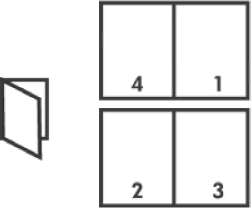
Рекомендации
He превышайте емкость входного лотка: макс. 150 листов.
Подготовка к печати
1. Убедитесь в том, что принтер включен.
2. Поднимите выходной лоток.
3. Сдвиньте направляющую ширины бумаги до упора влево, затем вытяните направляющую длины бумаги.
4. Положите обычную бумагу во входной лоток и продвиньте ее в принтер до упора.
5. Придвиньте направляющие вплотную к краям бумаги.

6. Опустите выходной лоток.
Печать
1. Откройте диалоговое окно Свойства принтера.
2. Выберите вкладку Профили печати, затем выберите из ниспадающего списка вариант Двусторонняя, дуплекс, печать.
3. В ниспадающем списке Печать на обеих сторонах выберите один из следующих вариантов переплета:
• Переплет по левому краю
• Переплет по правому краю
4. Выберите остальные требуемые параметры печати, затем щелкните мышью на кнопке ОК.
5. При появлении соответствующего запроса загрузите распечатанные страницы во входной лоток, как показано на рисунке ниже.

6. Нажмите кнопку Продолжить для завершения печати буклета.
Для получения информации об элементах диалогового окна Свойства принтера используйте справочную функцию Что это такое?
Плакаты
Рекомендации
• После распечатки составных частей плаката обрежьте края листов и соедините листы клейкой лентой.

• Не превышайте емкость входного лотка: макс. 150 листов.
Подготовка к печати
1. Убедитесь в том, что принтер включен.
2. Поднимите выходной лоток.
3. Сдвиньте направляющую ширины бумаги до упора влево, затем вытяните направляющую длины бумаги.
4. Положите обычную бумагу во входной лоток и продвиньте ее в принтер до упора.
5. Придвиньте направляющие вплотную к краям бумаги.

6. Опустите выходной лоток.
Печать
1. Откройте диалоговое окно Свойства принтера.
2. Выберите вкладку Бумага/качество, затем задайте следующие параметры печати:
• Формат. Требуемый формат
• Источник. Верхний лоток
• Тип. Автоматически или Обычная бумага
3. Выберите вкладку Окончательная обработка, затем задайте следующие параметры печати:
• Печать плакатов. 2 х 2, 4 листа , 3 х 3, 9 листов ,4x4, 16 листов или 5 х 5, 25 листов
4. Выберите вкладку Настройки, затем задайте следующие параметры печати:
• Ориентация. Требуемая ориентация
5. Выберите остальные требуемые параметры печати, затем щелкните мышью на кнопке ОК.
Для получения информации об элементах диалогового окна Свойства принтера используйте справочную функцию Что это такое?
Транспаранты
Рекомендации
• Для получения оптимальных результатов используйте бумагу HP для транспарантов.
• Перед загрузкой бумаги для транспарантов во входной лоток удалите с нее все перфорированные полоски.

• He превышайте емкость входного лотка: макс. 20 листов.
Подготовка к печати
1. Убедитесь в том, что принтер включен.
2. Извлеките выходной лоток, затем уберите всю бумагу из входного лотка.
3. Сдвиньте направляющую ширины бумаги до упора влево, затем вытяните направляющую длины бумаги.
4. Установите бумагу для транспарантов во входной лоток таким образом, чтобы свободный край находился наверху стопки бумаги и был обращен к принтеру.

5. Придвиньте направляющую ширины бумаги вплотную к краю бумаги.
При печати транспаранта не устанавливайте выходной лоток на принтер.
Печать
1. Откройте диалоговое окно Свойства принтера.
2. Выберите вкладку Бумага/качество, затем задайте следующие параметры печати:
• Формат. Letter или А4
• Источник. Верхний лоток
• Тип. Бумага HP для транспарантов
3. Выберите остальные требуемые параметры печати, затем щелкните мышью на кнопке ОК.
Для получения информации об элементах диалогового окна Свойства принтера используйте справочную функцию Что это такое?
Переводные картинки
Рекомендации
• Для достижения оптимальных результатов используйте бумагу для термопереноса изображений HP.
• При печати зеркального изображения текст и картинки будут зеркально отображены слева направо по сравнению с изображением на экране компьютера.

• Не превышайте емкость входного лотка: до 20 листов.
Подготовка к печати
1. Убедитесь в том, что принтер включен.
2. Поднимите выходной лоток.
3. Сдвиньте направляющую ширины бумаги до упора влево, затем вытяните направляющую длины бумаги.
4. Поместите бумагу для переводных картинок во входной лоток стороной, предназначенной для печати, вниз.
5. Продвиньте бумагу в принтер до упора.
6. Придвиньте направляющие вплотную к краям бумаги.

7. Опустите выходной лоток.
Печать
Если используемая прикладная программа поддерживает
функцию печати изображений для термопереноса, следуйте инструкциям, прилагаемым к этой программе. В противном случае следуйте указаниям ниже. Кроме того, переводные картинки некоторых типов не требуют печати зеркального изображения.
1. Откройте диалоговое окно Свойства принтера.
2. Выберите вкладку Бумага/качество, затем задайте следующие параметры печати:
• Формат. Подходящий формат бумаги
• Источник. Верхний лоток
• Тип. Переводные картинки hp
• Качество печати. Обычное или Наилучшее
3. Выберите вкладку Настройки, затем задайте следующие параметры печати:
• Ориентация. Зеркальное отражение (если требуется для бумаги используемого типа)
4. Выберите остальные требуемые параметры печати, затем щелкните мышью на кнопке ОК.
Для получения информации об элементах диалогового окна Свойства принтера используйте справочную функцию Что это такое?
<<<назад
далее>>>
|